Kategorien
Mails von MyHostingPartner werden in Gmail nicht empfangen
Es kann vorkommen, dass eine E-Mail-Nachricht, die von Ihrer E-Mail-Adresse an eine Gmail-Adresse gesendet wurde, nicht ankommt oder abgewiesen wird. Befolgen Sie die Schritte in diesem Artikel, um das Problem zu lösen.
Überprüfen Sie Ihre DNS-Einträge
Der erste Schritt, mit dem Sie überprüfen können, ob Ihre DNS-Einträge korrekt sind und nicht aktualisiert werden müssen, ist die Verwendung unseres Standardtools im Kundenpanel. Beachten Sie die Schritte in der folgenden Anleitung:
https://www.mijnhostingpartner.nl/client/knowledgebase/e-mail/email-dns-controleren-en-herstellen/
Insbesondere bei den DKIM-, DMARC- und SPF-Einträgen ist es wichtig zu prüfen, ob sie korrekt konfiguriert sind. Sie können dies nach der DNS-Aktualisierung über einen externen Check überprüfen, z.B. von:
Sie können dann den Bericht einsehen und prüfen, ob er korrekt ist. Testen Sie dies nicht mit der Standard-Testmail, da diese automatisch als SPAM angesehen wird. Testen Sie daher mit legitimen Mails.
Weiterleitung von MHP an eine Gmail-Adresse
Wenn Sie eine E-Mail-Adresse von MijnHostingPartner.nl an eine Gmail-Adresse weiterleiten, dann ist dies nur von einer echten E-Mail-Adresse aus möglich, nicht von einem Alias. Wenn Sie also auf dieses Problem stoßen, machen Sie Ihren Alias zu einer vollwertigen E-Mail-Adresse. Danach sollte die Weiterleitung korrekt funktionieren.
Die Weiterleitung an eine persönliche E-Mail-Adresse ist keine empfehlenswerte Methode. Verwenden Sie Ihre E-Mail-Adresse von MHP und richten Sie sie in Ihrem bevorzugten E-Mail-Programm ein oder verwenden Sie sie über Webmail. Mails von einer persönlichen oder kostenlosen Mailadresse, wie z. B. von Gmail, sehen unprofessionell aus und werden von Kunden und Geschäftskontakten nicht ernst genommen.
Überprüfen Sie die Kopfzeilen der Nachrichten in Google Mail
Wenn Sie weitere Informationen zur Fehlerbehebung benötigen, können Sie auf die Kopfzeilen der Nachricht zugreifen, die bei Google Mail eingegangen ist, und von dort aus prüfen, was die Ursache ist. Navigieren Sie dazu zu der Nachricht, die dann vermutlich in SPAM angekommen ist, und wählen Sie unter den Optionen die Option Original anzeigen. Dadurch wird Ihnen das vollständige Protokoll der Nachricht angezeigt und warum bestimmte Aktionen mit ihr verknüpft sind.
Hier können Sie auch die Nachricht und den Absender als nicht als SPAM markieren und die Mailadresse zu Ihren Kontakten hinzufügen.
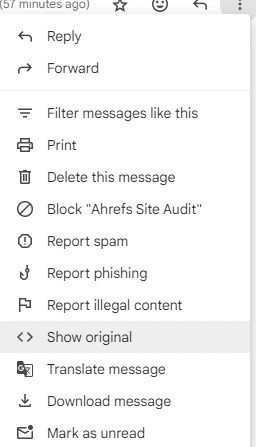
Mit diesen Schritten sollten Sie in der Lage sein, sicherzustellen, dass Ihre E-Mail in Google Mail korrekt ankommt. Wenn Sie weiterhin Probleme damit haben, notieren Sie sich den Absender und die Uhrzeit und teilen Sie uns dies in einem Ticket an den Helpdesk mit. Wir können dies dann in den Protokollen für Sie überprüfen.